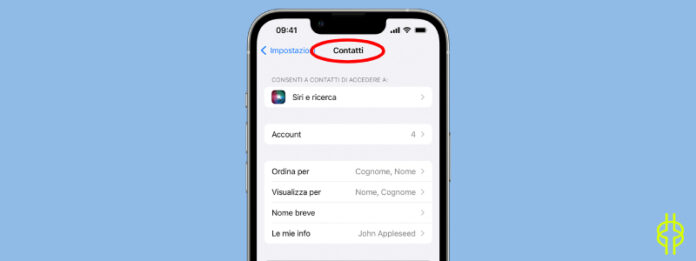Se hai appena acquistato un nuovo iPhone o hai deciso di cambiare il tuo vecchio dispositivo, una delle prime cose da fare è importare i tuoi contatti. Trasferire manualmente ogni singolo contatto può essere un compito noioso e dispendioso in termini di tempo, ma fortunatamente ci sono diversi modi semplici per importare tutti i tuoi contatti sul tuo nuovo iPhone.
In questo articolo, ti guideremo passo dopo passo attraverso i diversi metodi per importare i contatti su iPhone. Vedremo come importare i contatti da un account di posta elettronica, da una scheda SIM o da un file di backup. Ti forniremo anche istruzioni dettagliate su come importare i contatti da Gmail, iCloud, Outlook e da un file di backup.
Ma prima di immergerci nei dettagli, dovremmo chiarire l’importanza di mantenere i tuoi contatti aggiornati e di utilizzare l’app Contatti di iPhone in modo efficiente. Inoltre, ti daremo alcuni utili consigli su come eseguire regolarmente il backup dei tuoi contatti per evitare di perderli in caso di emergenza.
Se sei pronto per scoprire come importare i tuoi contatti su iPhone in modo rapido e semplice, continua a leggere!
Metodi per Importare i Contatti su iPhone
Quando si passa a un nuovo iPhone, una delle prime cose da fare è importare i contatti dal vecchio dispositivo. Fortunatamente, ci sono diversi modi semplici per trasferire i tuoi contatti sul tuo nuovo iPhone. In questa sezione, esploreremo tre metodi comuni per importare i contatti su iPhone: l’importazione da un account di posta elettronica, l’importazione da una scheda SIM e l’importazione da un file di backup.
Importazione da un Account di Posta Elettronica
Uno dei modi più comuni per importare i contatti su iPhone è tramite un account di posta elettronica. Questo metodo è particolarmente utile se hai i tuoi contatti salvati su Gmail, Outlook o un altro provider di posta elettronica. Per importare i contatti da un account di posta elettronica, segui questi semplici passaggi:
- Apri l’app Impostazioni sul tuo iPhone.
- Scorri verso il basso e tocca “Password e account”.
- Tocca “Aggiungi account” e seleziona il tuo provider di posta elettronica.
- Accedi al tuo account di posta elettronica e consenti all’iPhone di accedere ai tuoi contatti.
- Una volta che il tuo account è stato aggiunto con successo, i tuoi contatti saranno automaticamente sincronizzati con l’app Contatti di iPhone.
Importazione contatti iPhone da una Scheda SIM
Se hai ancora i tuoi contatti salvati sulla scheda SIM del tuo vecchio telefono, puoi facilmente importarli sul tuo iPhone. Ecco come procedere:
- Assicurati che la tua scheda SIM sia inserita correttamente nel tuo iPhone.
- Vai su “Impostazioni” e tocca “Contatti”.
- Scorri verso il basso e tocca “Importa contatti SIM”.
- Seleziona l’account in cui desideri importare i contatti (ad esempio, iCloud o il tuo account di posta elettronica).
- Attendi qualche istante mentre l’iPhone importa i contatti dalla scheda SIM.
Importazione da un File di Backup
Se hai eseguito un backup del tuo vecchio iPhone utilizzando iTunes o iCloud, puoi facilmente importare i contatti sul tuo nuovo dispositivo. Ecco come farlo:
- Assicurati di avere un backup recente del tuo vecchio iPhone.
- Configura il tuo nuovo iPhone e durante la procedura di configurazione, seleziona l’opzione “Ripristina da un backup”.
- Seleziona il backup corretto che contiene i tuoi contatti e continua con la configurazione.
- Una volta completata la configurazione, i tuoi contatti saranno automaticamente importati sul tuo nuovo iPhone.
Ora che conosci i metodi per importare i contatti su iPhone, puoi facilmente trasferire la tua rubrica sul tuo nuovo dispositivo. Ricorda di mantenere i tuoi contatti aggiornati e di eseguire regolarmente il backup per evitare la perdita di informazioni preziose. Se hai altre domande sull’importazione dei contatti su iPhone, puoi consultare la sezione delle Domande Frequenti per ulteriori informazioni.
Istruzioni Passo-Passo per l’Importazione dei Contatti su iPhone
Importazione dei Contatti da Gmail
Se hai un account Gmail e desideri importare i tuoi contatti sul tuo iPhone, segui questi semplici passaggi:
- Apri le Impostazioni sul tuo iPhone e scorri verso il basso fino a trovare l’opzione “Password e Account”.
- Tocca su “Aggiungi account” e seleziona “Google” dalla lista delle opzioni disponibili.
- Inserisci il tuo indirizzo email Gmail e tocca su “Avanti”.
- Inserisci la password del tuo account Gmail e premi nuovamente su “Avanti”.
- Ora, puoi selezionare quali dati desideri sincronizzare con il tuo iPhone. Assicurati di abilitare l’opzione “Contatti”.
- Tocca su “Salva” per completare il processo di importazione dei contatti da Gmail al tuo iPhone.
Importazione dei Contatti da iCloud
Se preferisci utilizzare il servizio iCloud di Apple per gestire i tuoi contatti, segui questi semplici passaggi:
- Assicurati di avere un account iCloud attivo sul tuo iPhone. Puoi controllare ciò aprendo le Impostazioni e toccando il tuo nome in cima allo schermo.
- Scorri verso il basso fino a trovare l’opzione “iCloud” e tocca su di essa.
- All’interno delle impostazioni di iCloud, assicurati che l’opzione “Contatti” sia abilitata. Se non lo è, attivala.
- Ora, torna alla schermata principale delle Impostazioni e scorri verso il basso fino a trovare l’opzione “Password e Account”.
- Tocca su “Aggiungi account” e seleziona “iCloud” dalla lista delle opzioni disponibili.
- Inserisci il tuo indirizzo email iCloud e la password corrispondente.
- Seleziona cosa desideri sincronizzare con il tuo iPhone e assicurati di abilitare l’opzione “Contatti”.
- Tocca su “Salva” per completare il processo di importazione dei contatti da iCloud al tuo iPhone.
Importazione dei Contatti iPhone da Outlook
Se utilizzi un account Outlook per gestire i tuoi contatti e desideri importarli sul tuo iPhone, segui questi passaggi:
- Apri le Impostazioni sul tuo iPhone e scorri verso il basso fino a trovare l’opzione “Password e Account”.
- Tocca su “Aggiungi account” e seleziona “Altro” dalla lista delle opzioni disponibili.
- Tocca su “Aggiungi account di posta” e inserisci il tuo indirizzo email Outlook e la password corrispondente.
- Tocca su “Avanti” e seleziona “IMAP” come tipo di account.
- Inserisci le informazioni richieste per il server di posta in entrata e in uscita. Puoi trovare queste informazioni sul sito web di Outlook o contattando il supporto tecnico.
- Una volta completata la configurazione dell’account, puoi selezionare quali dati desideri sincronizzare con il tuo iPhone. Assicurati di abilitare l’opzione “Contatti”.
- Tocca su “Salva” per completare il processo di importazione dei contatti da Outlook al tuo iPhone.
Importazione dei Contatti iPhone da un File di Backup
Se hai un file di backup dei tuoi contatti e desideri importarli sul tuo iPhone, puoi seguire questi passaggi:
- Assicurati di avere il file di backup dei contatti salvato sul tuo computer o su un servizio di cloud storage.
- Collega il tuo iPhone al computer utilizzando il cavo USB e apri iTunes.
- Seleziona il tuo iPhone nella barra dei menu di iTunes e vai alla scheda “Info”.
- Sotto la sezione “Sincronizza contatti”, seleziona l’opzione “Sincronizza contatti con” e scegli il programma o il servizio di cui hai eseguito il backup dei contatti.
- Segui le istruzioni specifiche per importare il file di backup dei contatti sul tuo iPhone.
- Una volta completato il processo di importazione, i tuoi contatti dovrebbero essere disponibili sull’app Contatti del tuo iPhone.
Seguendo questi passaggi, sarai in grado di importare facilmente i tuoi contatti su iPhone da Gmail, iCloud, Outlook o un file di backup. Assicurati di tenere i tuoi contatti sempre aggiornati e di eseguire regolarmente il backup per evitare la perdita di dati importanti.
Se hai altre domande o dubbi riguardo all’importazione dei contatti su iPhone, assicurati di consultare la sezione delle Domande Frequenti in basso.
Consigli Utili
Quando si tratta di gestire i contatti sul tuo iPhone, è importante avere alcune raccomandazioni preziose per mantenere tutto in ordine. Ecco alcuni consigli utili che ti aiuteranno a gestire e organizzare i tuoi contatti in modo efficiente.
Mantenere i Contatti Aggiornati
La prima regola per una buona gestione dei contatti è mantenerli sempre aggiornati. Questo significa che devi assicurarti di modificare le informazioni ogni volta che qualcosa cambia, come un nuovo numero di telefono o un indirizzo email diverso. In questo modo, avrai sempre accesso alle informazioni più recenti e non rischierai di inviare messaggi o chiamare numeri errati.
Un modo semplice per mantenere i contatti aggiornati è sfruttare l’app Contatti di iPhone. Questa app ti consente di visualizzare e modificare le informazioni di contatto direttamente sul tuo dispositivo. Puoi facilmente aggiungere nuovi numeri, indirizzi e altre informazioni pertinenti, e persino aggiungere foto ai tuoi contatti per renderli più personali. Inoltre, puoi organizzare i tuoi contatti in gruppi e creare etichette per facilitare la ricerca e la gestione.
Utilizzare l’App Contatti di iPhone in Modo Efficiente
Oltre a mantenere i contatti aggiornati, è importante utilizzare l’app Contatti di iPhone in modo efficiente per massimizzare la tua produttività. Ecco alcuni suggerimenti per sfruttare al meglio questa app:
- Ricerca rapida: l’app Contatti ti consente di cercare rapidamente un contatto specifico utilizzando il campo di ricerca in alto. Basta digitare il nome o il numero di telefono del contatto e l’app ti mostrerà immediatamente i risultati corrispondenti. Questa funzione è particolarmente utile quando devi trovare un contatto in fretta.
- Gestione dei gruppi: l’app Contatti ti permette di creare gruppi personalizzati per organizzare i tuoi contatti. Ad esempio, puoi creare un gruppo per i colleghi di lavoro, un altro per gli amici e un altro ancora per i familiari. In questo modo, potrai inviare messaggi o chiamare un intero gruppo di contatti contemporaneamente, risparmiando tempo e fatica.
- Integrazione con altre app: l’app Contatti è integrata con altre app di iPhone, come Mail e Messaggi. Ciò significa che puoi facilmente accedere ai tuoi contatti durante la composizione di un messaggio o l’invio di una email. Basta digitare il nome del contatto nel campo “A” o “CC” e l’app suggerirà automaticamente i contatti corrispondenti. Questa funzione ti aiuta a evitare errori di digitazione e a inviare velocemente messaggi alle persone giuste.
Eseguire Regolarmente il Backup dei Contatti
Infine, uno dei consigli più importanti per la gestione dei contatti su iPhone è eseguire regolarmente il backup dei tuoi contatti. Questo ti aiuterà a proteggere le tue informazioni preziose nel caso in cui il tuo iPhone venga perso, danneggiato o resettato. Ecco come puoi eseguire il backup dei tuoi contatti:
- Backup su iCloud: iCloud è il servizio di cloud storage di Apple e ti consente di eseguire il backup dei tuoi contatti in modo sicuro. Assicurati di avere un account iCloud attivo sul tuo iPhone e abilita il backup dei contatti nelle impostazioni di iCloud. In questo modo, i tuoi contatti saranno automaticamente salvati sul cloud e potrai ripristinarli facilmente su un nuovo dispositivo se necessario.
- Backup su iTunes: se preferisci eseguire il backup dei tuoi contatti sul tuo computer, puoi utilizzare iTunes. Collega il tuo iPhone al computer, apri iTunes e seleziona il tuo dispositivo. Nella scheda “Riepilogo”, troverai l’opzione per eseguire il backup dei tuoi contatti. Assicurati di selezionare l’opzione corretta e segui le istruzioni per completare il processo di backup.
Ecco alcuni consigli utili per gestire i tuoi contatti su iPhone in modo efficace. Ricorda di mantenere i tuoi contatti aggiornati, utilizzare l’app Contatti in modo efficiente ed eseguire regolarmente il backup dei tuoi contatti per proteggere le tue informazioni. Con questi suggerimenti, avrai sempre accesso alle informazioni di contatto più recenti e sarai in grado di comunicare in modo rapido e semplice con le persone importanti nella tua vita.
Domande Frequenti importazione contatti su iPhone
Hai qualche domanda riguardo all’importazione dei contatti su iPhone? Non preoccuparti, siamo qui per aiutarti! Ecco alcune delle domande più comuni che potresti avere:
Posso importare i contatti da un vecchio telefono Android a iPhone?
Assolutamente! Se hai appena fatto il cambio da un telefono Android a un iPhone e vuoi importare i tuoi contatti, ci sono diverse opzioni disponibili. Una delle opzioni più semplici è utilizzare l’app “Passa a iOS” di Apple, che ti permette di trasferire i tuoi contatti, messaggi, foto e molto altro dal tuo telefono Android al nuovo iPhone. In alternativa, puoi anche salvare i tuoi contatti su una scheda SIM e poi importarli sul tuo iPhone. Per saperne di più su come effettuare questa operazione, puoi leggere il nostro articolo su come trasferire contatti da Android a iPhone.
Cosa succede se importo i contatti duplicati?
Se importi i contatti duplicati sul tuo iPhone, potresti trovarti con una lista confusa e disordinata di contatti. Fortunatamente, esistono soluzioni semplici per gestire questa situazione. Prima di importare i contatti, ti consigliamo di pulire la tua lista di contatti sul vecchio dispositivo, eliminando eventuali duplicati. Inoltre, puoi utilizzare l’app Contatti di iPhone per unire i contatti duplicati dopo l’importazione. Basta selezionare i contatti duplicati, toccare “Modifica” e quindi “Unisci contatti”. In questo modo, avrai una lista di contatti pulita e senza duplicati sul tuo iPhone.
Come posso esportare i contatti da iPhone verso un altro dispositivo?
Se hai bisogno di esportare i contatti dal tuo iPhone verso un altro dispositivo, ci sono diverse opzioni disponibili. Una delle opzioni più comuni è utilizzare l’app Contatti di iPhone per esportare i contatti in un file VCF (vCard) e poi importarli sul nuovo dispositivo. Puoi farlo toccando il contatto che desideri esportare, selezionando “Condividi contatto” e scegliendo l’opzione “Email” o “Messaggio” per inviare il file VCF a te stesso o al nuovo dispositivo. In alternativa, puoi esportare i contatti tramite iCloud, utilizzando un’app di terze parti o tramite iTunes. Per saperne di più su come esportare i contatti da iPhone verso un altro dispositivo, puoi leggere il nostro articolo su come esportare i contatti da iPhone verso un altro dispositivo.
Conclusioni
In conclusione, importare i contatti sul tuo iPhone è un processo semplice e veloce che ti permette di trasferire facilmente tutte le tue informazioni di contatto da diverse fonti. Abbiamo esaminato diversi metodi, tra cui l’importazione da un account di posta elettronica, da una scheda SIM e da un file di backup.
Se hai un account di posta elettronica come Gmail, iCloud o Outlook, puoi facilmente importare i tuoi contatti direttamente sul tuo iPhone. Basta seguire le istruzioni passo-passo fornite nella sezione corrispondente.
In alternativa, se hai i tuoi contatti memorizzati su una scheda SIM, puoi semplicemente inserire la scheda nel tuo iPhone e importare i contatti. Questo è particolarmente utile se stai passando da un telefono diverso.
Infine, se hai un file di backup dei tuoi contatti, puoi ripristinarlo sul tuo iPhone per importare tutti i tuoi contatti in un solo colpo.
Oltre ai metodi di importazione, abbiamo anche condiviso alcuni consigli utili per mantenere i tuoi contatti aggiornati e utilizzare l’app Contatti di iPhone in modo efficiente. Inoltre, ti abbiamo consigliato di eseguire regolarmente il backup dei tuoi contatti per evitare la perdita di dati.
Se hai ancora domande riguardo all’importazione dei contatti su iPhone, abbiamo fornito una sezione di domande frequenti che potrebbe rispondere ai tuoi dubbi. Troverai informazioni su come importare i contatti da un vecchio telefono Android, cosa succede se importi contatti duplicati e come esportare i contatti da iPhone verso un altro dispositivo.
In conclusione, importare i tuoi contatti su iPhone è un processo semplice che ti aiuta a organizzare e gestire le tue informazioni di contatto in modo efficiente. Segui le istruzioni fornite in questo articolo e sarai in grado di importare i tuoi contatti in pochi semplici passaggi.
Non dimenticare di esplorare anche altri articoli utili sul nostro sito, come come togliere non disturbare da iPhone, come escludere chiamate su iPhone. Questi articoli ti forniranno ulteriori informazioni e consigli per sfruttare al massimo le funzionalità del tuo iPhone.
Ricevi le ultime attualità sul mondo tech!